كيفية تثبيت ويندوز 10 خطوة بخطوة للمبتدئين
لتثبيت ويندوز 10 بنجاح، يحتاج المبتدئون إلى دليل شامل يوضح الخطوات الأساسية من الألف إلى الياء.
في هذا المقال، سنستعرض كيفية تحميل ويندوز 10 وتثبيت نظام التشغيل بطريقة سهلة ومبسطة، مما يضمن لك تجربة سلسة دون أي تعقيدات.
تطرقنا تسريع إقلاع ويندوز 10 وتقسيم الهارد، وكيف يمكنك الترقية إلى Windows 11، ومشاكل الذاكرة، وحفاظ علي كفائة بطارية اللاب توب، وإغلاق حاسوبك غيرها.
سواء كنت تقوم بتثبيت ويندوز 10 على جهاز جديد أو ترقية جهازك الحالي، ستجد هنا كل ما تحتاجه للبدء بثقة.
أهمية تثبيت ويندوز 10
إذا لم يكن لديك الرغبة في الترقية إلى Windows 11 نظام تشغيل لديك مثبتًا على جهازك، فيمكنك تنزيل نسخة ويندوز 10 رسمية من الموقع الرسمي لـ microsoft.
1. وللقيام بهذا عليك زيارة الموقع من هذا الرابط الخاص به.
2. والضغط على ويندوز 10 كما هو في الصورة التالية.
3. ومن ثم سيقوم الموقع بتنزيل الملف على جهازك.
4. بروابط مباشرة بدون الحاجة إلى أداة مايكروسوفت التي أطلقتها في 29 من الشهر الماضي.
5. وذلك عبر صفحة تم تحديثها، تختار فيها النسخة ثم اللغة التي تريد أن تكون عليه.
6. وهكذا سيبدأ التحميل الذي يكون سريع مقارنة بأداة media creation tools.
7. بالدخول إلى الرابط تنزل أسفل الصفحة ثم تختار النسخة وتضغط على Confirm
8. وسيتم نقلك إلى صفحة أخرى تختار فيها اللغة التي تريدها.
9. وتضغط على Confirm.
10. ثم أخير ستفتح معك صفحة لتحميله بشكل مباشر تختار فيها الوندوز 10 بنظام التشغيل 64bit أو 32bit:
كشركة توفر الآن للمستخدمين أداة تنزيل بدلاً من الروابط المباشرة لتنزيل ملف Windows 10 ISO.
تسمى الأداة التي تقدمها Microsoft "أداة إنشاء الوسائط"، وهي ليست سوى أداة تنزيل لتنزيل نظام التشغيل Windows 10 في نظامك.
1. كيفية تنزيل ملف ISO 10 ويندوز
لتنزيل ملف ISO الخاص بتحديث Windows 10 October 2019 ، سيتعين عليك تغيير إعدادات مستعرض الويب الخاص بك.
تنزيل ISO باستخدام Microsoft Edge (قديم)
على الإصدار القديم من Microsoft Edge ، اتبع الخطوات التالية:
1. افتح علامة تبويب جديدة على Microsoft Edge
2. انسخ والصق رابط موقع دعم Microsoft هذا Windows 10 ISO
3. في شريط العناوين.
4. واضغط على Enter. (إذا تمت إعادة توجيهك ، فهذا سلوك متوقع.)
5. انقر بزر الماوس الأيمن على الصفحة وحدد فحص العنصر.
نصيحة سريعة: إذا لم تشاهد الخيار ، فافتح حول: الإشارات من شريط العناوين، وحدد الخيار "إظهار" عرض المصدر "و" فحص العنصر "في قائمة السياق".
2. طريقة تنصيب ويندوز 10
1. بعدما قمت بتنزيل ملفات النسخة على جهازك، قم بحرق ويندوز على فلاشة USB.
2. ومن ثم قم بإدخال الفلاشة أو الـ CD بالكيسة.
3. وأعد تشغيل الجهاز من خلال زر Restert أو إعادة تشغي.
4. وسيظهر لك الإعدادات الخاصة بالـ Boot (الإقلاع).
5. وعليك أن تختار الدرايفر الذي عليه النسخة أولًا ويليه الهارد ديسك في الترتيب.
6. الأولى وفي الخانة عليك إختيار لغة بلدك.
7. والخانة الثانية Edition والمقصود بها هو الإصدار الخاص بالنظام، والخانة الثالثة هى architecture.
8. والمقصود بها نوع النظام أو نمط النسخة التي تريدها ولها خيارين وهما (32-bit أو 64-bit).
9. ومن ثم قم بالضغط على Next:
10. وإذا كنت تقوم بتثبيت Windows 10 على جهاز الكمبيوتر الخاص بك الحالي.
11. فعليك أن تحرص على تحديد مربع “Use the recommended options for this PC”.
12. وسوف تقوم هذه الأداة بتنزيل الإصدار الصحيح لجهاز الكمبيوتر الحالي تلقائيًا:
13. بعدها سيظهر أمامك شاشة زرقاء كما في الصورة، فعليك الضغط على Install now:
14. وحينما تظهر أمامك ويندوز التفعيل.
15. فـ ستحتاج إلى إدخال مفتاح الترخيص أو يمكنك تخطيها.
16. وقد لا تشاهد هذه الشاشة إذا اكتشف Windows 10 تلقائيًا مفتاحًا مقترنًا بجهاز الكمبيوتر الخاص بك:
17. وفي حالة عدم تثبيت Windows 10.
18. وتنشيطه على هذا الكمبيوتر من قبل.
19. أدخل مفتاح Windows 10 هنا.
20. إذا لم يكن لديك واحد، ولكن لديك مفتاح Windows 7 أو 8 أو 8.1 صالح، فأدخله هنا بدلاً من ذلك.
21. فإذا سبق لك الاستفادة من عرض ترقية Windows 10 المجاني على هذا الكمبيوتر الشخصي.
22. فإنقر فوق “ليس لدي مفتاح منتج”.
23. سيتم تنشيط Windows تلقائيًا بإستخدام “ترخيص رقمي” مرتبط بجهاز الكمبيوتر الخاص بك على خوادم Microsoft بمجرد تنصيبه:
24. ستظهر أمامك شاشة Licence terms والتي تحتوى على شروط الترخيص.
25. ومن ثم قم بالتحديد على مربع I accept the licence terms.
26. والنقر على Next.
27. عند الوصول إلى شاشة “Which type of istallation do you want”
28. انقر فوق “Custom” لإجراء تثبيت نظيف وإزالة كل شيء على جهاز الكمبيوتر الخاص بك.
29. (إذا كنت قد غيرت رأيك وترغب في ترقية التثبيت الموجود لديك ، فيمكنك النقر فوق “ترقية”):
30. ستظهر هذه الشاشة التي ستطلب منك أي قسم (برتيشن) تريد أن يتم تثبيت النسخة عليه.
31. وغالبًا يكون البرتيشن c.
32. وعند إختيار لأي قسم قم بعدها بالضغط على كلمة Format.
33. حتى يقوم بمحو كل الملفات الموجودة على البرتيشن الذي قمت بإختياره لينسخ ملفات جديدة للنسخة.
34. من ثم قم بالضغط على Next.
35. سيقوم Windows 10 بتثبيت الملفات تلقائيًا دون تدخل منك.
خلاصة، وقد تتم إعادة تشغيله عدة مرات أثناء هذه العملية، وعند الإنتهاء سترى واجهة الإعداد العادية التي تراها عند إعداد Windows 10 على أي جهاز كمبيوتر شخصي جديد.
حيث يمكنك إضافة حسابات المستخدمين وتعديل الإعدادات المختلفة.
للمزيد من التوضيح الدرس فرجة ممتعة
› رابط موقع دعم Microsoft هذا Windows 10 ISO
› خطوات :حرق الويندوز 11
› خطوات : حرق ويندوز 10 على الفلاشة
› رابط تحميل : Windows 11
› رابط تحميل :Windows 10 ISO
› رابط تحميل : Windows 11
› رابط تحميل :Windows 10 ISO






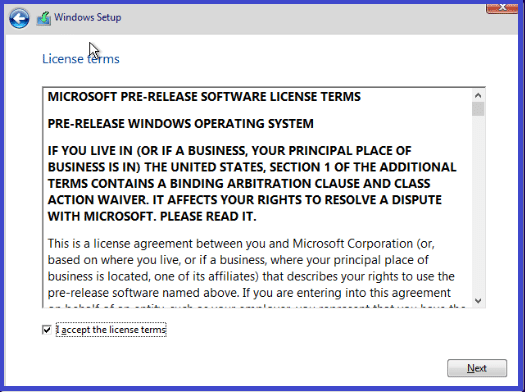
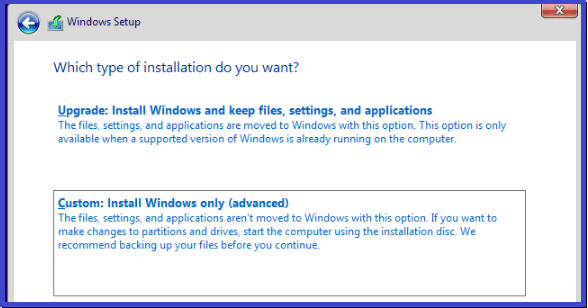
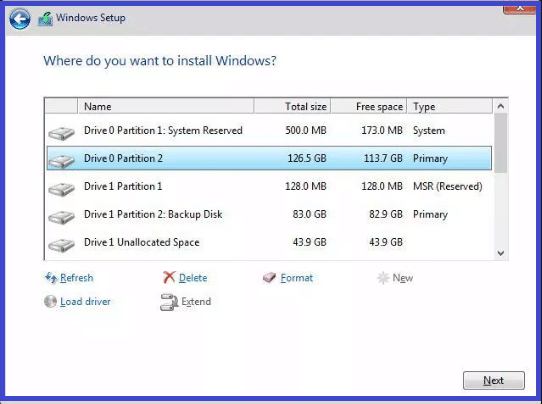
إرسال تعليق